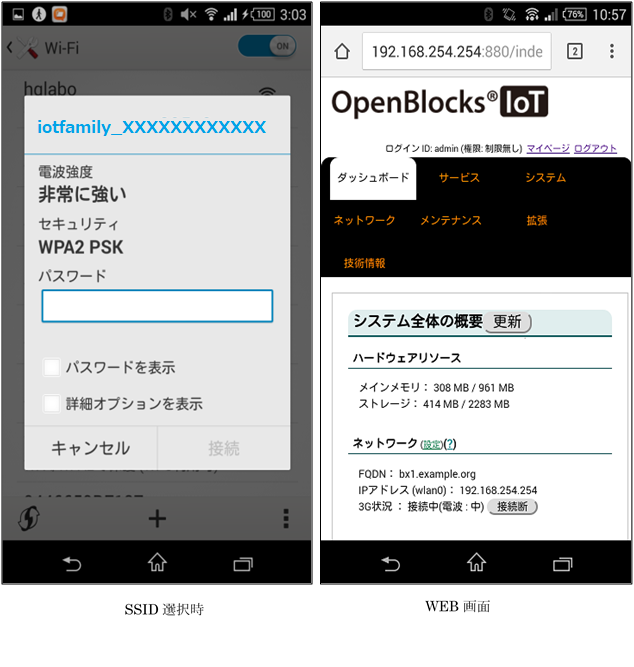WEB-UI接続準備
はじめに
本書は、OpenBlocksシリーズを WEB ユーザーインターフェース(以下、WEB-UI)使ってのスタートアップに関する手順を解説しています。
また、本設定にはWEBブラウザが使用可能なクライアント装置(PCやスマートフォン、タブレット等)が必要になります。
なお、本書ではパソコンのWEB画面を用いて解説を行います。
WEB-UIダッシュボード
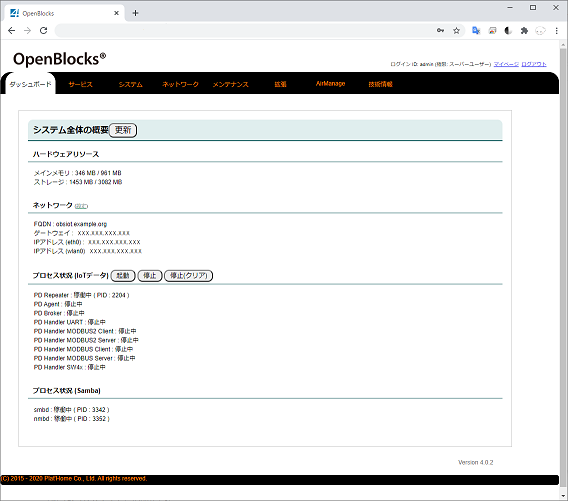
OpenBlocksのWEB-UIへの接続準備
SIMの準備
ネットワーク上流へ接続する時、上流がLTEなどのモバイル回線の場合は予めSIMをセットしてください。
SIMのセット方法は製品添付の書面「ご使用にあたって」または本マニュアルの「ハードウェア」編にある機種別毎の「ご使用にあたって」のリンクがあるのでそれをご覧ください。
「ご使用にあたって」のSIM挿入方法に従い、裏表を間違えないようスロットへ挿入してください。
SIMのサイズ
OpenBlocksが採用しているSIMには大きさが2種類あります。
機種毎に基板バージョンが古いものにはmini-SIM(日本ではこれを標準SIMと呼んでいる。)のスロットが採用され、新しい基板バージョンにはnano-SIM(最近のスマートフォンで用いられているサイズ)のスロットが採用されています。
最近のモバイル回線業者は、クレジットカードサイズのプラスチック板からSIMを好きなサイズで切り欠いて使えるマルチカットタイプで供給しています。
マルチカットタイプの場合、mini-SIMサイズの場合は一番大きな切り欠きでSIMを抜き取ります。
また、nano-SIMサイズの場合は一番小さな切り欠きでSIMを抜き取ります。
このサイズを間違えないように注意してください。
参考:https://www.ntt.com/personal/services/mobile/one/hajimete/sim/what.html
電源ケーブルの接続
- BXシリーズ
BXシリーズはスマートフォン用のACアダプタなど1A以上でPSEマーク付きのを利用してください。
ただし、耐久性重視する場合は純正のACアダプタもオプションで販売しているのでそれを利用してください。

- EXシリーズ
EXシリーズはスマートフォン用のACアダプタなど2A以上でPSEマーク付きのを利用してください。
ただし、耐久性重視する場合は純正のACアダプタもオプションで販売しているのでそれを利用してください。

- VXシリーズ
VXシリーズは添付のACアダプタを下図のように接続します。

- IX9シリーズ
IX9シリーズは添付のACアダプタを接続します。
WEB-UIへの接続
OpenBlocksのWEB-UIへアクセスするには、パソコンやスマートフォンまたはタブレットが必要です。
それぞれの機器のWEBブラウザをクライアントとして使いますが、予めOpenBlocksと同一ネットワークにクライアントを置かなければなりません。
ネットワークは無線LANまたは有線LANを使うことができますが、条件が揃うのであればなるべく有線LANでの設定をお奨めします。
有線LANを使ったWEB-UI接続
OpenBlocks側が有線LAN(Ethernet)を持ち、また、クライアント側もWindowsパソコンで有線LANが使えるならば、この方法で接続します。
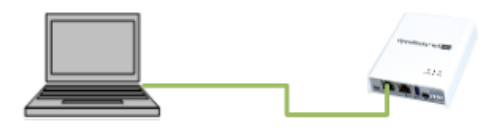
イーサネットケーブルでOpenBlocksのeth0コネクタとパソコンのLANコネクタに直接1対1で接続します。
IX9やVX2の様にイーサーネットを複数持つ機種もeth0に接続します。
この状態で初期化の終っていないOpenBlocksの電源ボタンをONすると、デフォルトIPアドレス169.254.0.200が設定され立ち上がります。
WindowsパソコンはこのOpenBlocksと1対1で直結された場合、自動的にデフォルトIPアドレス169.254.0.0に設定されるので、これでOpenBlocksとパソコンが同一ネットワークに所属した状態となります。
ここでパソコンのWEBブラウザのURLにhttp://169.254.0.200:880と入力します。
またhttpsを使う時はhttps://169.254.0.200:4430と入力します。
WEB-UIへの初回アクセスでは使用許諾画面が表示されます。
無線LANを使ったWEB-UI接続
WEB-UIへのアクセスクライアントとしてスマートフォンやタブレットもしくは有線LANを持たないパソコンを使う時の接続は無線LANを使用します。
また、無線LANインターフェースを持つOpenBlocksの場合、そのOpenBlocksはアクセスポイントモード(無線LANの親機モード)として起動しています。
この状態でWEBクライアントとなるスマートフォンやタブレットもしくはパソコンはOpenBlocks無線LANのSSIDにログインする必要があります。
OpenBlocksが未初期化状態でのSSIDは以下の規則に基づいて設定されています。
SSID = iotfamily_XXXXXXXXXXXX
※ XXXXXXXXXXXXの部分が製品シリアル番号で製品本体の裏側にある銘版に記載されています。
このSSIDを選択してパスワードをopenblocksと入力すると接続されます。
無線LANが接続状態になったらWEBブラウザを開きのURLにhttp://192.168.254.254:880と入力します。
またhttpsを使う時はhttps://192.168.254.254:4430と入力します。
WEB-UIへの初回アクセスでは使用許諾画面が表示されます。
下図はスマートフォンでSSIDを選択した画面とWEB-UIを表示した例。